Trong dự án này, bạn sẽ học cách giao tiếp mô-đun wi-fi esp8266 với arduino và cách gửi dữ liệu từ arduino đến server bằng mô-đun esp8266 wi-fi.
Trong hướng dẫn hôm nay, chúng ta sẽ tìm hiểu cách giao tiếp mô-đun Wi-Fi với Arduino và xem cách Wi-Fi hoạt động như thế nào. Chúng ta sẽ truyền dữ liệu đến một thế giới thực và hiển thị nó dưới dạng đồ thị.
Chúng tôi sẽ truyền dữ liệu nhiệt độ và độ ẩm của không khí đến server bằng cách sử dụng cảm biến DHT11 và mô-đun Wi-Fi ESP8266.
Giới thiệu về mô-đun Wi-Fi ESP8266

Wifi Fidelity là một thuật ngữ được sử dụng cho các sản phẩm sử dụng loại công nghệ 802.11. Mạng Wi-Fi hoạt động với tốc độ dữ liệu 11 Mbps hoặc 54 Mbps ở băng tần vô tuyến không được cấp phép 2.4 GHz và 5 GHz.
Các thiết bị đã bật Wi-Fi có thể gửi và nhận dữ liệu không dây từ các vị trí có truy cập không dây. Các điểm truy cập được đặt ở vị trí có Wi-Fi sẽ truyền tín hiệu RF cho các thiết bị có hỗ trợ Wi-Fi.
Các thiết bị có hỗ trợ Wi-Fi này có thể nhận tín hiệu nếu chúng nằm trong phạm vi điểm truy cập. Tốc độ truyền dữ liệu phụ thuộc vào tốc độ của đường truyền của điểm truy cập.
Nguyên lý hoạt động của mô-đun Wi-Fi ESP8266
Tín hiệu vô tuyến là nguyên lý hoạt động cơ bản của Wi-Fi. Nó được tạo thành từ ba yếu tố cần thiết.
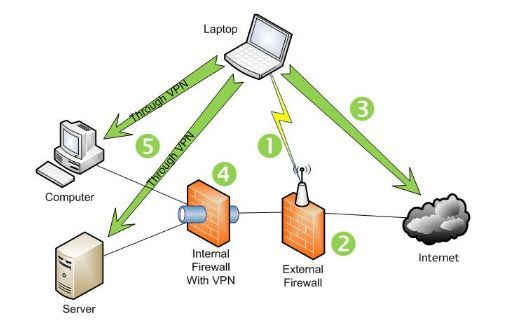
Các tín hiệu vô tuyến được truyền bởi ăng-ten và bộ định tuyến và chúng được nhận bởi bộ thu Wi-Fi chẳng hạn như máy tính.
Mô-đun Wi-Fi ESP8266
Mô-đun Wi-Fi có 8 chân cắm được sắp xếp thành 2 hàng. Để các chân gần đầu vào thiết bị nhất. Hàng dưới từ trái sang phải là
- Tx – Chân truyền
- CH-DO – Chân kênh xuống
- RST – Chân Reset
- Nguồn điện Vcc – 3.3V
Hàng trên từ trái sang phải có
- GND – Chân nối đất
- GPIO_2 – Không được sử dụng
- GPIO_0 – Không được sử dụng
- Rx – Chân thu
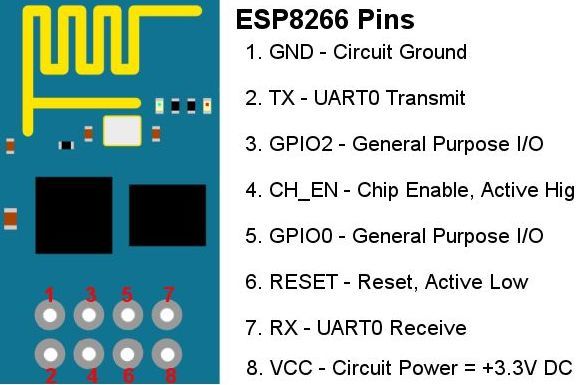
Mô-đun DHT11:
Mô-đun DHT có 3 chân đầu ra.
- Chân Dữ liệu – Đối với tín hiệu digital
- Chân Vcc – Nguồn điện 5V
- Chân GND – Chân nối đất

Giao tiếp mô-đun Wi-Fi ESP8266 với Arduino
Kết nối mạch như sau:
- Chân Tx của mô-đun ESP8266 nối với D2 của Arduino
- Chân CH-DO của mô-đun ESP8266 nối với 3V của Arduino qua điện trở 10k.
- Chân Rx của module ESP8266 nối với D3 của Arduino qua bộ chia điện áp như hình.
- Chân RST của mô-đun ESP8266 nối với 3V của Arduino (không được hiển thị trong sơ đồ).
- Chân VCC của mô-đun ESP8266 nôits với 3V của Arduino.
- Chân GND của mô-đun ESP8266 nốt với chân GND của Arduino.
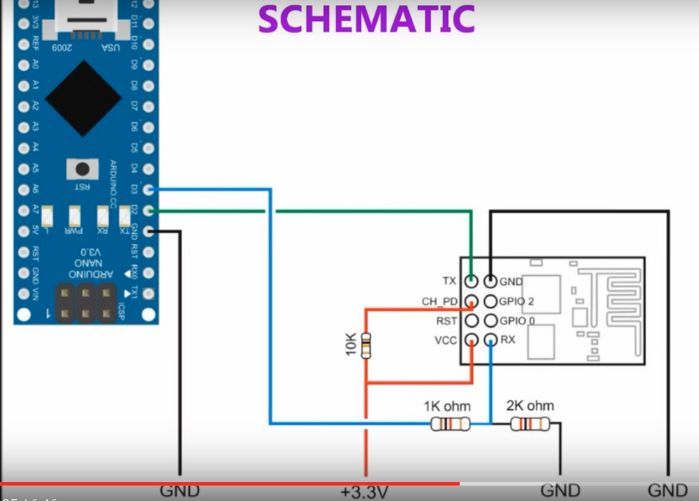
Kết nối DHT11 với Arduino như sau:
- Chân dữ liệu của dht11 nối với chân 13 của Arduino. (đảm bảo rằng bạn kết nối với pin13 chứ không phải là với pin2 như trong sơ đồ.)
- Chân Vcc của dht11 nối với 5V của Arduino.
- Chân GND của dht11 nối với GND của Arduino
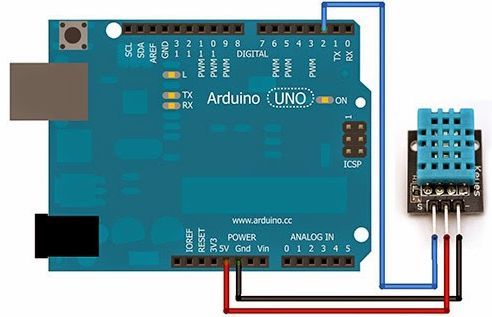
Toàn bộ mạch sẽ là sự kết hợp của cả hai bước đấu nối trên.
Sau khi hoàn thành các mạch làm theo như đã cho. Chúng ta xem kết quả trên server. Bạn sẽ thấy kết quả trong phần “Public preview” của trang web.
Quy trình kết nối mô-đun Wi-Fi ESP8266 với Arduino
1. Trước hết, người dùng cần tạo một tài khoản trên ThingSpeak.com, sau đó Đăng nhập và nhấp vào Bắt đầu.
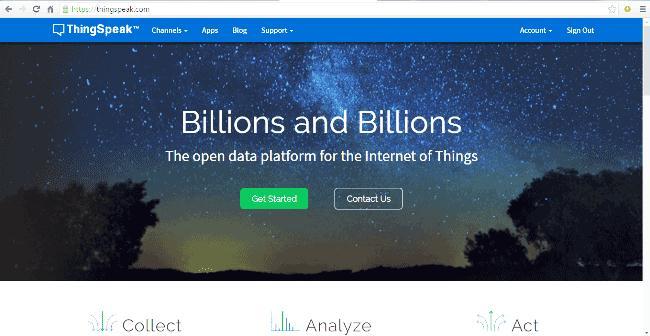
2. Bây giờ, hãy chuyển đến menu ‘Channels’ và nhấp vào lựa chọn New channel trên cùng một trang để tiếp tục xử lý.
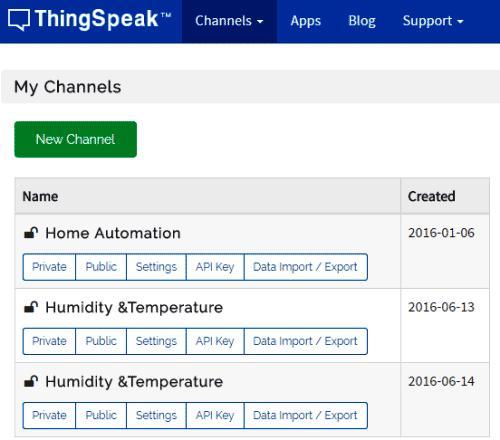
Bây giờ bạn sẽ thấy một biểu mẫu để tạo kênh, hãy điền Name và Description theo của bạn. Sau đó điền vào ‘Humidity’ và ‘Temparature’ ở các nhãn 1 và 2, đánh dấu vào checkbox 2 nhãn này và cả checkbox ‘Make public’ trong biểu mẫu bên dưới và cuối cùng là Save kênh. Bây giờ kênh mới của bạn đã được tạo.
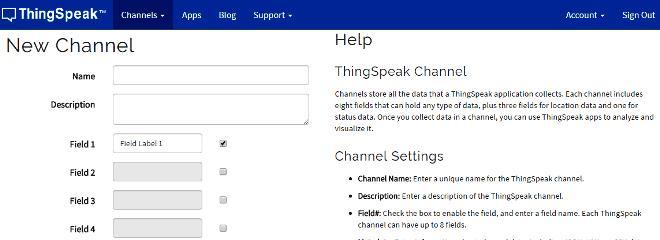
Bây giờ hãy nhấp vào tab ‘Khóa API’ và lưu các key Write and Read API, ở đây chúng tôi chỉ sử dụng key Read. Bạn cần Sao chép key này vào char * api_key trong code.
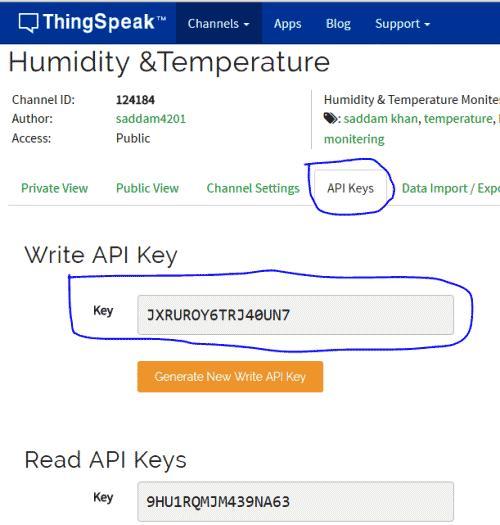
Code có thể giao tiếp để hiển thị trên LCD. Bạn có thể kết nối với LCD như trong code và tất cả các kết quả hiển thị trên LCD và cũng có thể được hiển thị trên màn hình monitor của arduino.

Các ứng dụng ESP8266
- Wi-Fi được sử dụng trong các ứng dụng di động.
- Wi-Fi được sử dụng trong các ứng dụng kinh doanh
- Wi-Fi được sử dụng trong các ứng dụng gia đình
- Wi-Fi được sử dụng trong ứng dụng máy tính.
- Wi-Fi được sử dụng trong phân khúc ô tô.
- Wi-Fi được sử dụng để truy cập internet.
- Wi-Fi được sử dụng trong họp trực tuyến.
Ưu điểm
- Máy tính xách tay không dây có thể di chuyển từ nơi này đến nơi khác
- Thiết bị giao tiếp mạng Wi-Fi không dây có thể giảm chi phí của dây kết nối.
- Thiết lập và cấu hình Wi-Fi dễ dàng hơn là đi dây cáp kết nối
- Nó hoàn toàn an toàn và sẽ không bị can thiệp bới các mạng khác
- Chúng tôi cũng có thể kết nối internet thông qua các điểm phát sóng
- Chúng ta có thể kết nối internet không dây
Nhược điểm
- Wi-Fi tạo ra bức xạ có thể gây hại cho sức khỏe con người
- Chúng tôi phải ngắt kết nối Wi-Fi bất cứ khi nào chúng tôi không sử dụng server
- Có giới hạn truyền dữ liệu, chúng tôi không thể truyền dữ liệu đường dài.
- Việc triển khai Wi-Fi rất tốn kém hơn với hệ thống kết nối có dây
>> Mời anh em xem thêm








